חנות המשחקים Epic היא פלטפורמת הפצה דיגיטלית למשחקי וידאו ותוכנות. הושק בדצמבר 2018 על ידי Epic Games, החברה מאחורי כותרים פופולריים כמו Fortnite וה-Unreal Engine, הפלטפורמה זמינה ב-Windows, Linux ו-macOS, עם לקוח להורדה מה-Epic Games אתר אינטרנט.
חנות המשחקים של Epic מציעה מגוון משחקים הן של AAA והן ממפתחים עצמאיים. והוא גם מציע תוכנית משחק שבועית בחינם, שזה משהו שבאמת לא תמצא בשום מקום אחר. בכל שבוע, הפלטפורמה מציעה לפחות משחק אחד שמשתמשים יכולים להוריד ולשמור לצמיתות ללא עלות. יוזמה זו כללה גם משחקי אינדי וגם כותרים גדולים.
החנות כוללת גם תכונות משותפות לפלטפורמות הפצת משחקים דיגיטליות, כגון רשימות חברים, שמירת ענן ועדכוני משחקים אוטומטיים. עם זאת, הוא זכה לביקורת על היעדר כמה תכונות שנמצאו בפלטפורמות מתחרות, כמו ביקורות משתמשים ופורומים, אם כי Epic הוסיפה בהדרגה תכונות חדשות לאורך זמן.
עבור למצב שולחן עבודה
לרוע המזל, כרגע לא ניתן להתקין משחקים מחנות Epic Games ב-Steam Deck מהממשק המסורתי של SteamOS. עם זאת, אתה פחית התקן את ה-Epic Games Launcher על סיפון ה-Steam שלך, אך תחילה תצטרך לעבור למצב שולחן העבודה.
- הקש על קִיטוֹר לחצן ב-Steam Deck שלך.
- גלול מטה ובחר כּוֹחַ.
- מ ה תפריט כוח, סמן ובחר עבור לשולחן העבודה.
- המתן עד שה-Steam Deck שלך יעבור למצב שולחן עבודה.

התקן והגדר פרוטון
Proton, וליתר דיוק, ProtonUp-Qt היא אפליקציה גרפית המבוססת על ProtonUp, סקריפט Python שעוזר לך להתקין ולעדכן את Proton GE (GloriousEggroll) בלינוקס. Proton GE היא גרסה מותאמת אישית של Proton, כלי מבית Valve המאפשר להריץ משחקי Windows על לינוקס באמצעות Steam.
- לאחר טעינת שולחן העבודה, לחץ על לְגַלוֹת סמל בשורת המשימות.
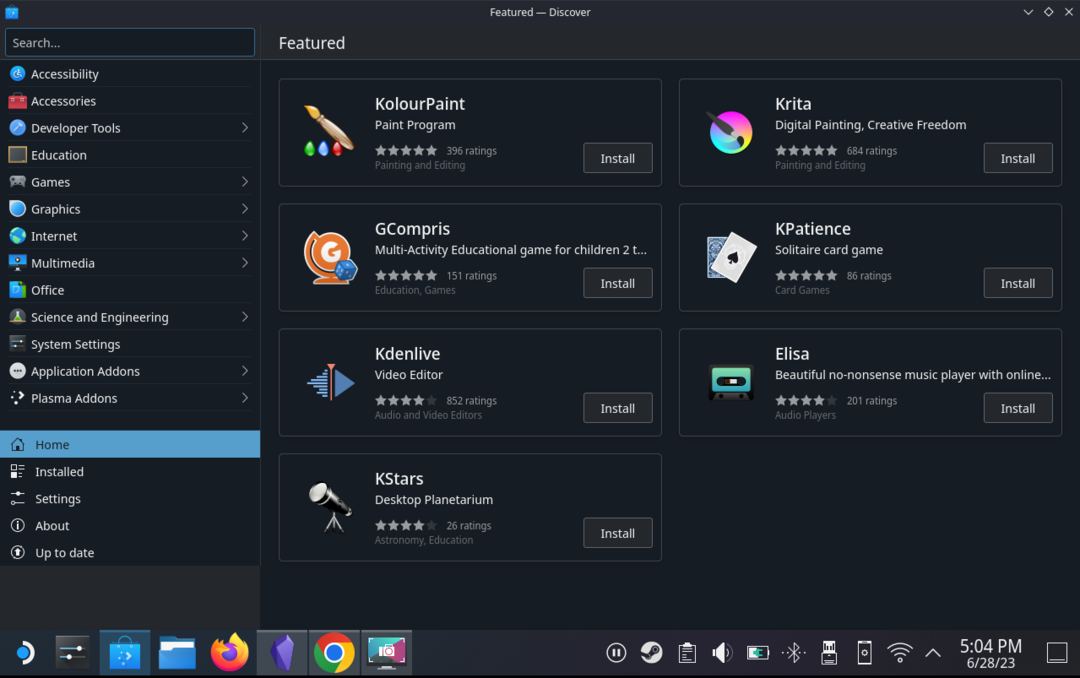
- בפינה השמאלית העליונה, השתמש בתיבת החיפוש וחפש פּרוֹטוֹן.
- לְאַתֵר ProtonUp-Qt מרשימת האפשרויות.
- לחץ על להתקין לַחְצָן.
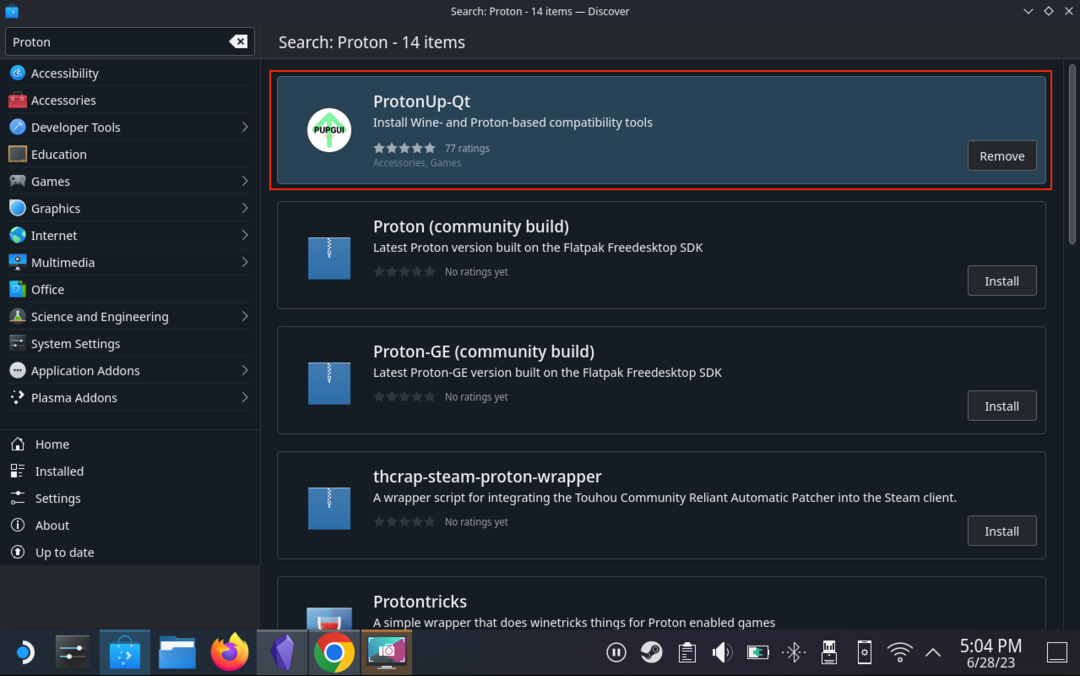
- המתן לסיום ההתקנה.
- לאחר ההתקנה, לחץ על קִיטוֹר לחצן בפינה השמאלית התחתונה של שורת המשימות.
- באמצעות תיבת החיפוש, חפש פּרוֹטוֹן.
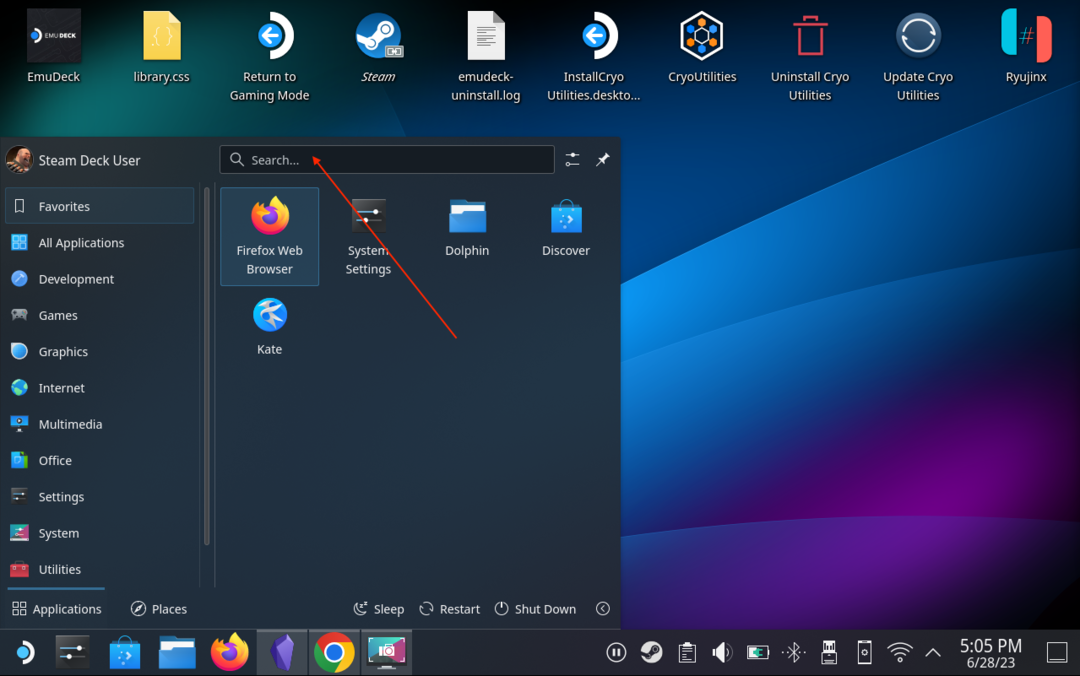
- בחר ופתח ProtonUp-Qt מרשימת האפליקציות המותקנות.

- לאחר סיום טעינת האפליקציה, לחץ על הוסף גרסה לַחְצָן.
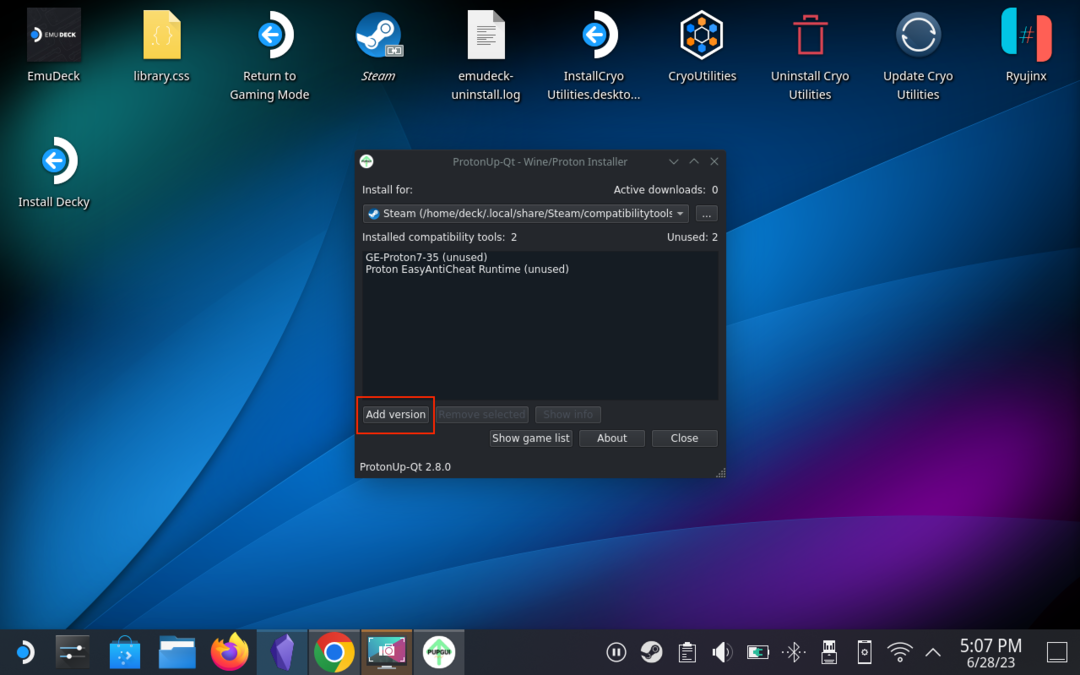
- לחץ על התפריט הנפתח למטה כלי תאימות.
- בחר GE-פרוטון.
- לחץ על התפריט הנפתח למטה גִרְסָה.
- בחר את המהדורה העדכנית ביותר של Proton. (במקרה זה, גרסת הפרוטון העדכנית ביותר היא GE-Proton8-4).
- לאחר הבחירה, לחץ על להתקין לַחְצָן.

לאחר מספר רגעים, תותקן הגרסה העדכנית ביותר של Proton ונוכל להמשיך עם השלבים הבאים.
הורד והתקן את Epic Games Launcher
סדרת השלבים הבאה תרגיש קצת יותר מוכרת, מכיוון שתצטרך להתקין את ה-Epic Games Launcher ולהוסיף אותו לאפליקציית Steam ב-Steam Deck שלך. כל זה נעשה מתוך מצב שולחן העבודה, כך שלא תצטרך עדיין לעבור חזרה ל-SteamOS המסורתי.
- פתח את הדפדפן הרצוי ב-Steam Deck ממצב שולחן העבודה.
- נווט אל דף ההורדה של Epic Games Launcher.

- לחץ על הורד את Epic Games Launcher כפתור שמופיע.
- ודא שלקובץ שהורדת יש סיומת קובץ של .msi.
- ממצב שולחן עבודה, פתח את אפליקציית Steam.
- לחץ על סִפְרִיָה כפתור בחלק העליון של החלון.
- בפינה השמאלית התחתונה, לחץ על הוסף משחק לַחְצָן.
- מהתפריט שמופיע, בחר הוסף משחק שאינו Steam.
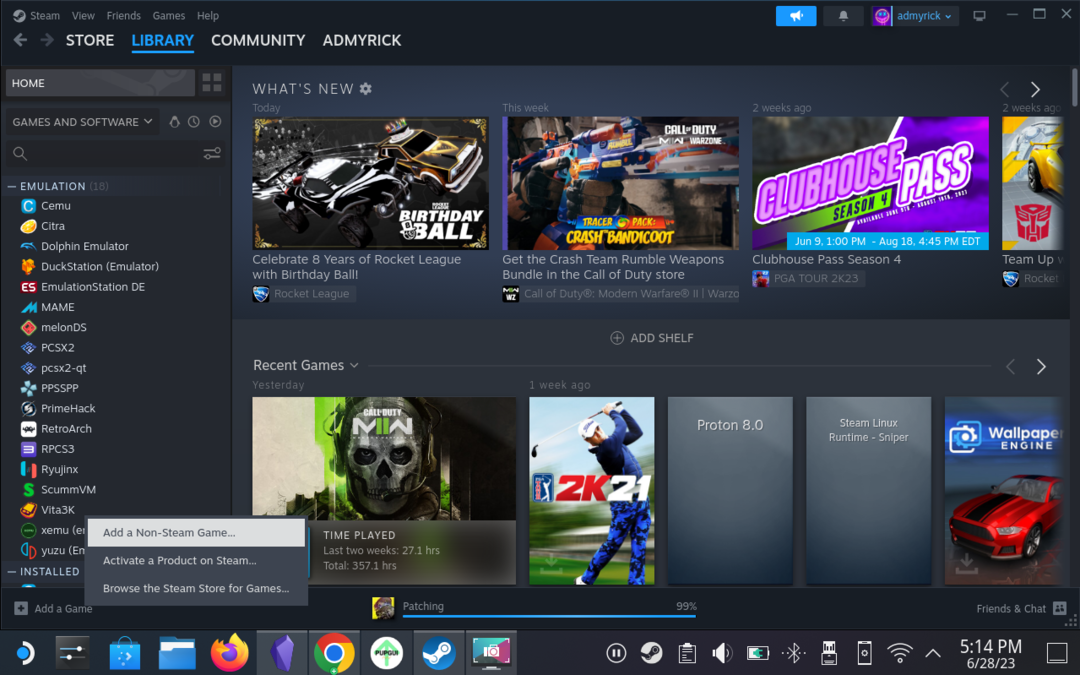
- לחץ על לְדַפדֵף כפתור בחלון שמופיע.
- נווט אל הורדות תיקייה ב-Steam Deck שלך.
- לחץ על התפריט הנפתח שליד לְסַנֵן.
- בחר כל הקבצים.
- אתר והדגש את EpicInstaller קובץ שהורדת בעבר.
- לחץ על לִפְתוֹחַ לַחְצָן.
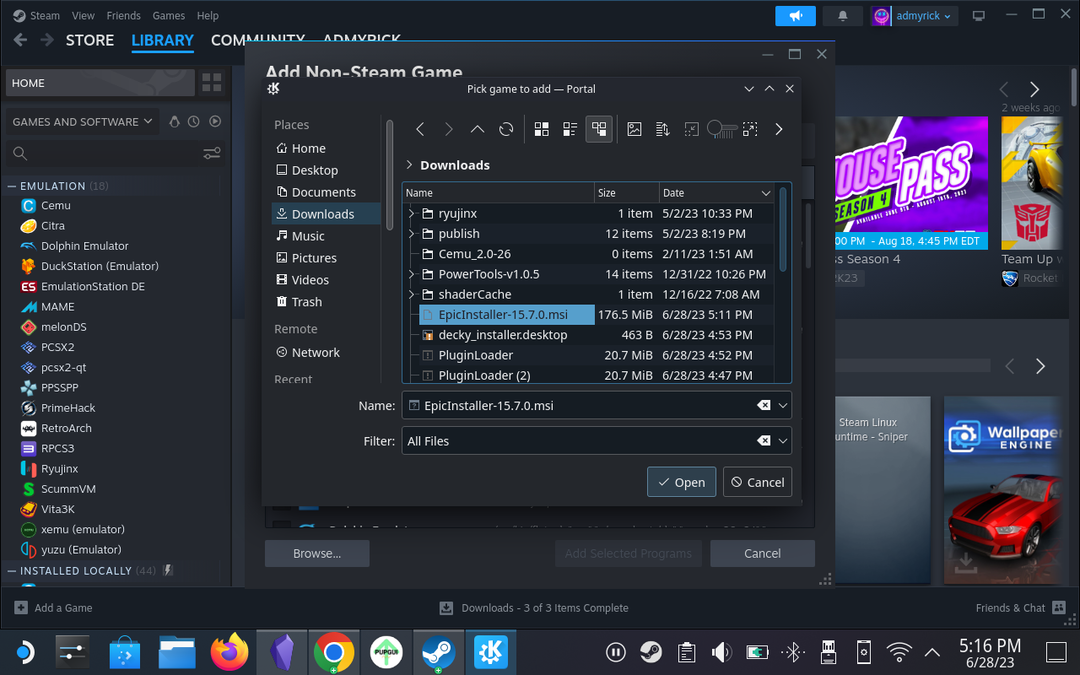
- ודא שהקובץ הנכון נבחר ולאחר מכן לחץ על הוסף תוכניות נבחרות לַחְצָן.
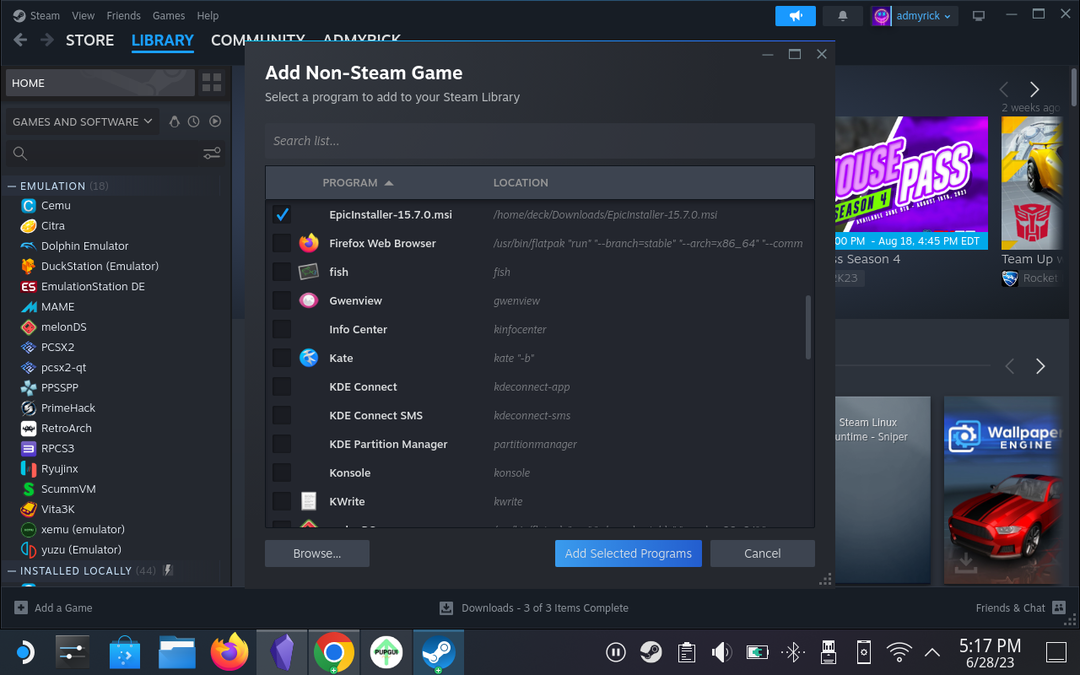
- גלול למטה בצד שמאל של ספריית Steam שלך עד שתראה EpicInstaller.
- לחץ לחיצה ימנית על הקובץ ובחר נכסים.
- נְקִישָׁה תְאִימוּת בסרגל הצד של החלון שמופיע.
- לחץ על תיבת הסימון שליד כפה על השימוש בכלי תאימות ספציפי ל-Steam Play.
- מתחת לזה, לחץ על התפריט הנפתח ובחר את גרסת ה-Proton העדכנית שרשומה.
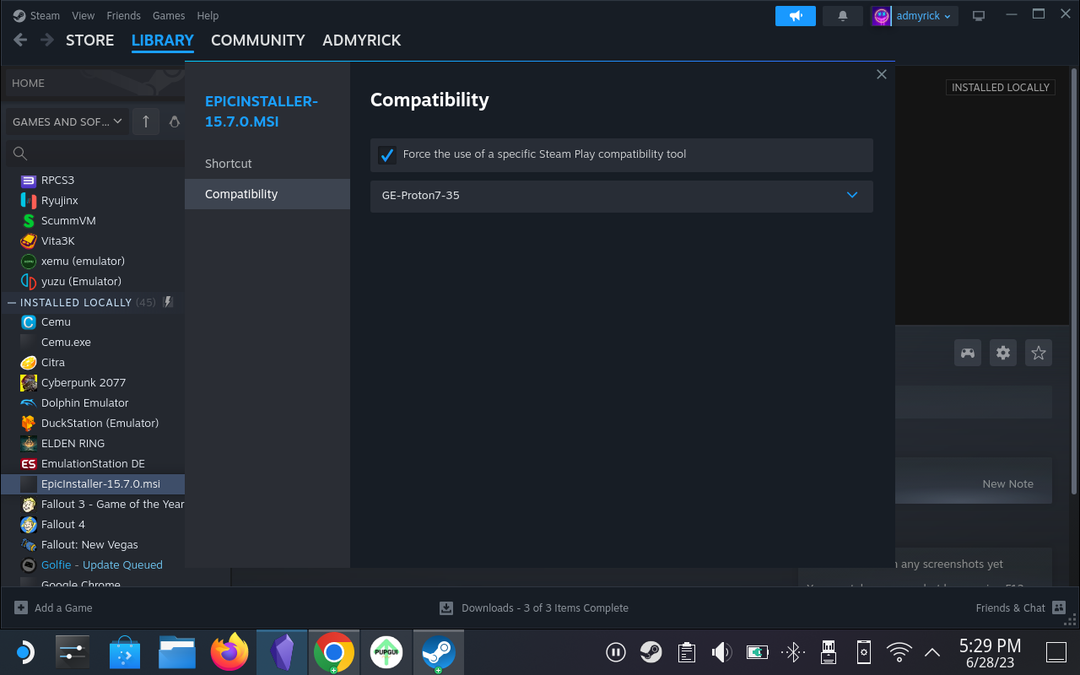
- צא מחלון התאימות.
- לחץ על לְשַׂחֵק כפתור בתוך Steam.
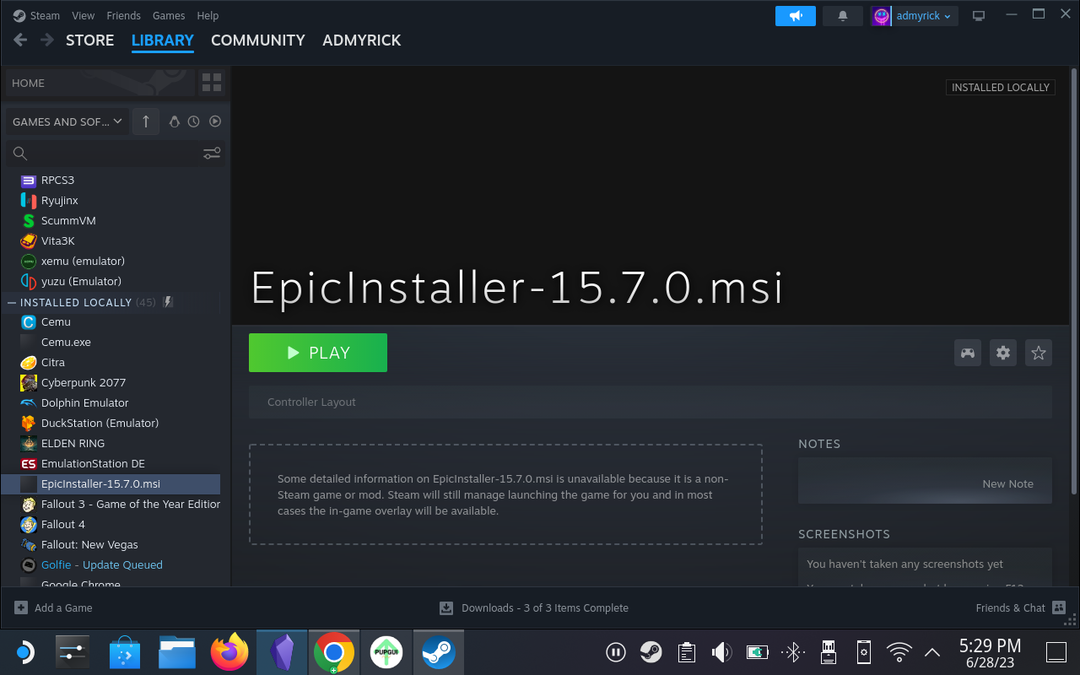
- כאשר תתבקש, לחץ על להתקין לַחְצָן.
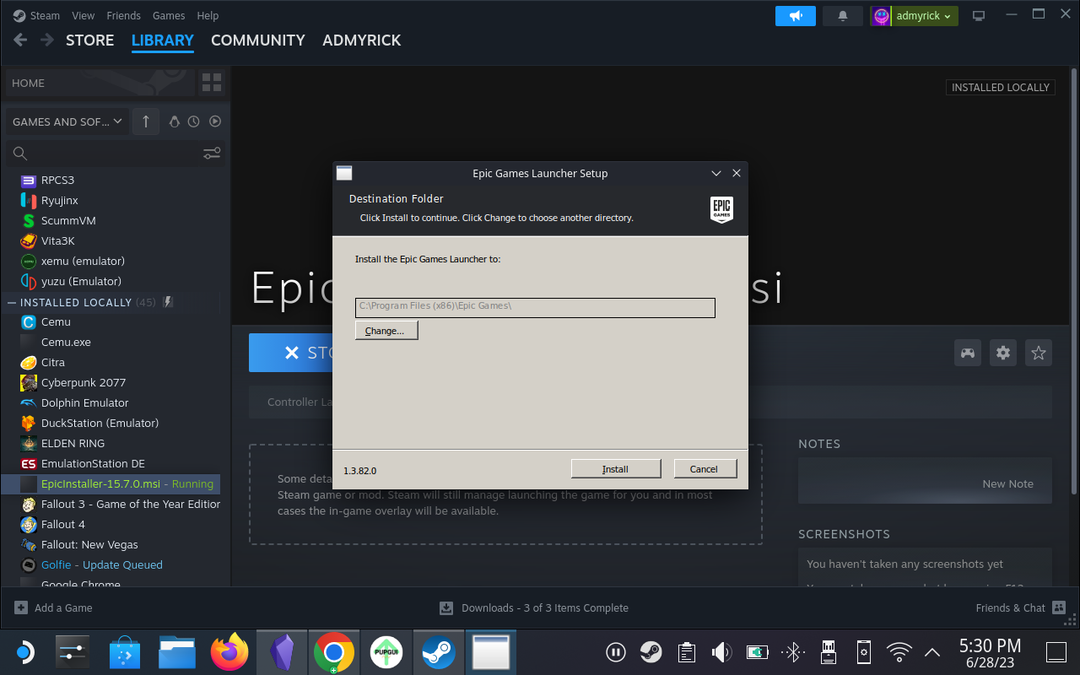
התקנה והוספה של ה-Epic Games Launcher ל-Steam Deck שלך זהה כמעט לכל אפליקציה או משחק אחר שאתה מוריד באמצעות מצב שולחן העבודה. עם זאת, תרצה לוודא שהפעלת את כלי התאימות של פרוטון לפני שתמשיך, אחרת תתקל בבעיות בהמשך הדרך.
הוסף את משגר המשחקים Epic למצב משחקי Steam Deck
לרוע המזל, קבוצת השלבים הבאה היא הכרחית אם אתה באמת רוצה להיות מסוגל להשתמש ב-Epic Games Launcher ב-Steam Deck שלך. זה קצת יותר טכני מסתם הורדה והוספה של המשחק ל-Steam, מכיוון שתצטרך לגשת לקבצים מוסתרים בתוך סייר הקבצים, יחד עם ניסיון לאתר את קובץ המתקין הנכון כדי לוודא ש-Epic Games Launcher פועל כאשר אתה עובר בחזרה ל-Gaming מצב.
- פתח את ה דולפין (סייר קבצים) אפליקציה ב-Steam Deck שלך.
- תחת מקומות מקטע בסרגל הצד השמאלי, לחץ בית.
- בפינה השמאלית העליונה של חלון האפליקציה, לחץ על שלושה קווים אופקיים.
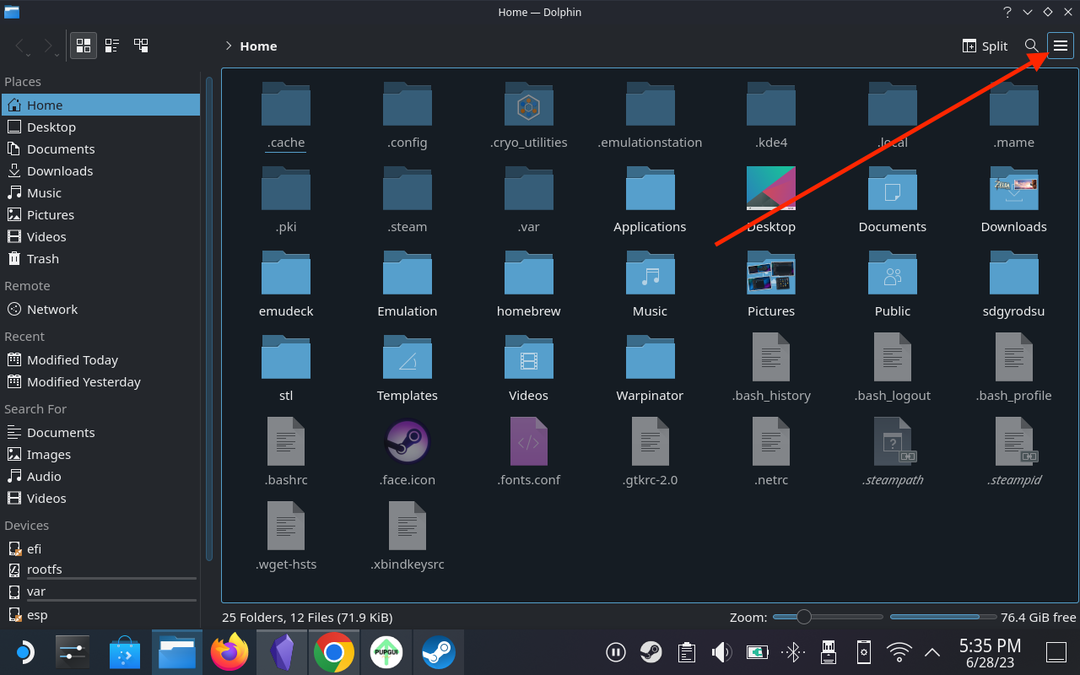
- לחץ על תיבת הסימון שליד הצג קבצים מוסתרים.
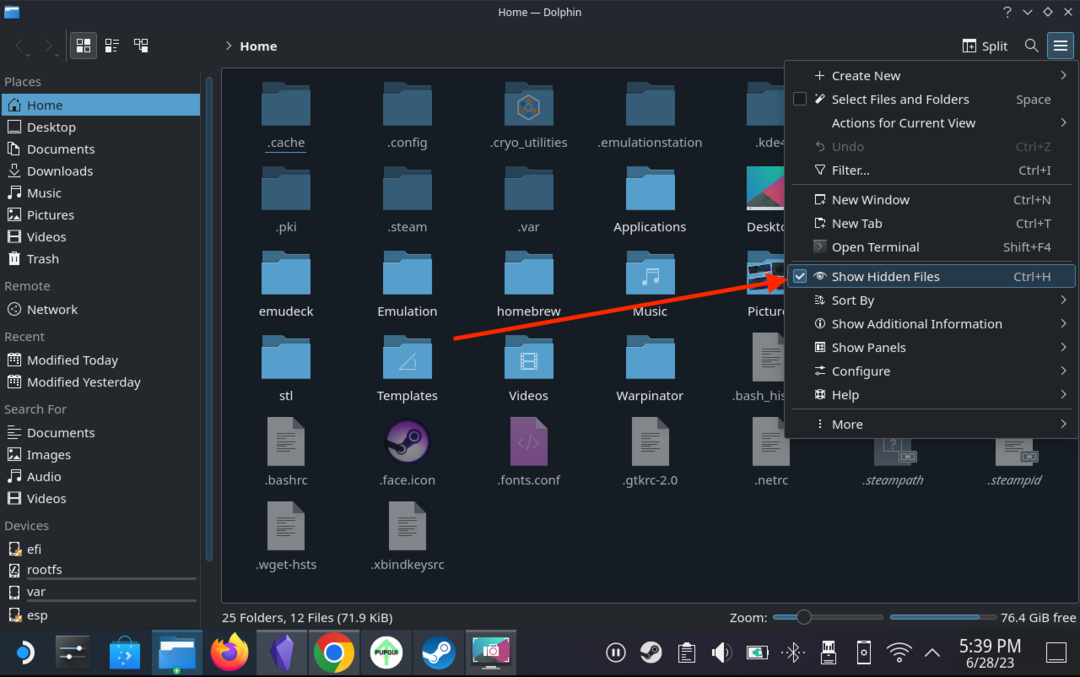
- לחץ פעמיים על .מְקוֹמִי תיקייה.
- המשך לנווט בין התיקיות עד שתגיע .local/share/Steam/steamapps/compatdata.
- לחץ על שלושה קווים אופקיים בפינה הימנית העליונה.
- מהתפריט הנפתח, סמן מיין לפי.
- בחר שונה
- נווט אל .local/share/Steam/steamapps/compatdata/[randomnumber]/drive_c/Program Files (x86) תיקייה.
- חזור על השלבים עד שתמצא את התיקיה הכוללת משחקים אפיים תיקייה.
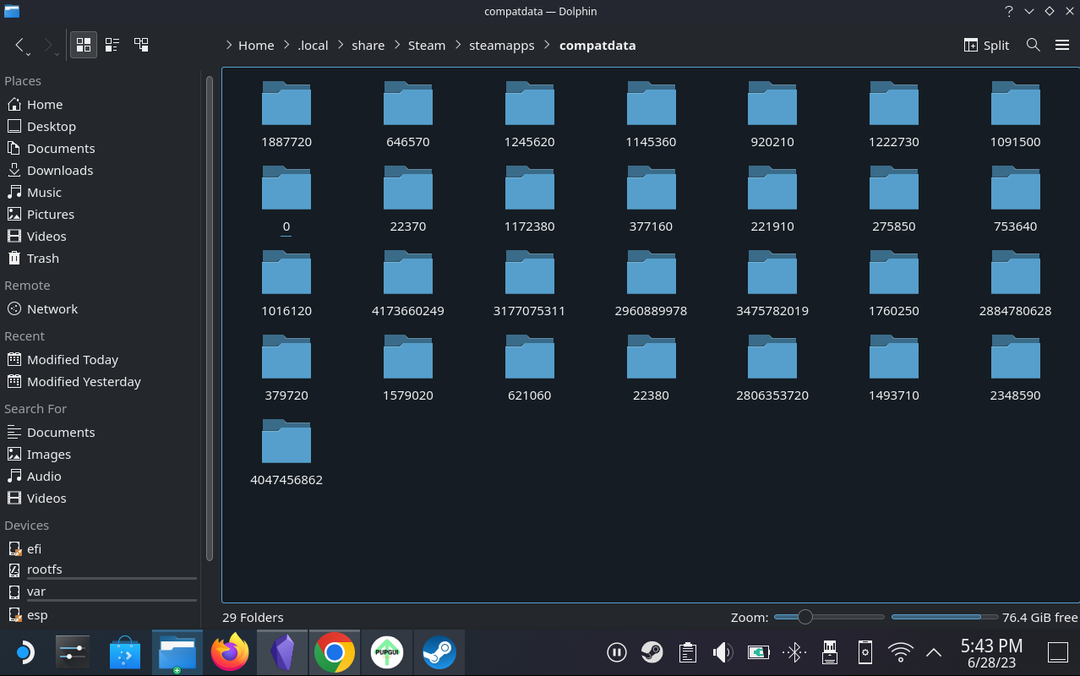
- לאחר איתור, המשך לנווט במערכת הקבצים עד שתגיע /home/deck/.local/share/Steam/steamapps/compatdata/4047456862/pfx/drive_c/Program Files (x86)/Epic Games/Launcher/Portal/Binaries/Win32.
- אתר את EpicGamesLauncher.exe קוֹבֶץ.
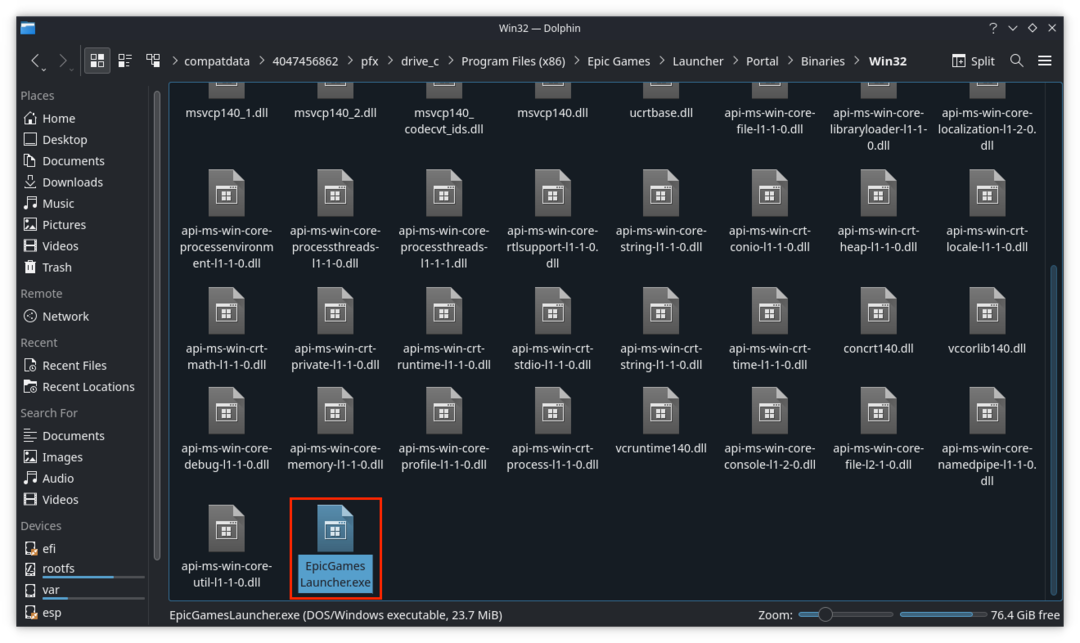
- לחץ לחיצה ימנית על הקובץ ובחר העתק מיקום.
- חזור לאפליקציית Steam.
- לחץ על שֵׁן סמל בקובץ Epic Installer מקודם.
- מהתפריט הנפתח, בחר נכסים.
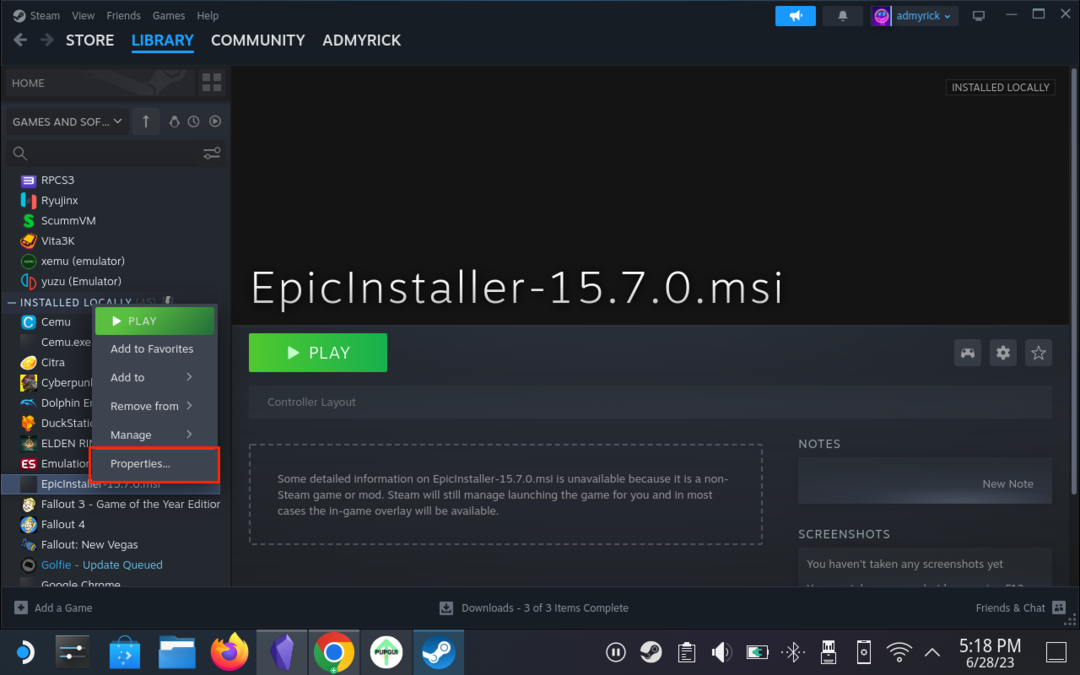
- בסרגל הצד השמאלי, לחץ קיצור.
- בחלק העליון של הדף, שנה את שם האפליקציה מ EpicInstaller.msi רק ל משחקים אפיים, או שם אחר לבחירתך.
- בתוך ה יַעַד שדה טקסט, סמן הכל מלבד המרכאות.
- לחץ לחיצה ימנית ובחר לְהַדבִּיק.
- לחץ בתוך מתחיל ב שדה טקסט עד שכל הטקסט יודגש מלבד המרכאות.
- לחץ לחיצה ימנית ובחר לְהַדבִּיק.
- לְהַסִיר EpicGamesLauncher.exe מתוך שם הקובץ.
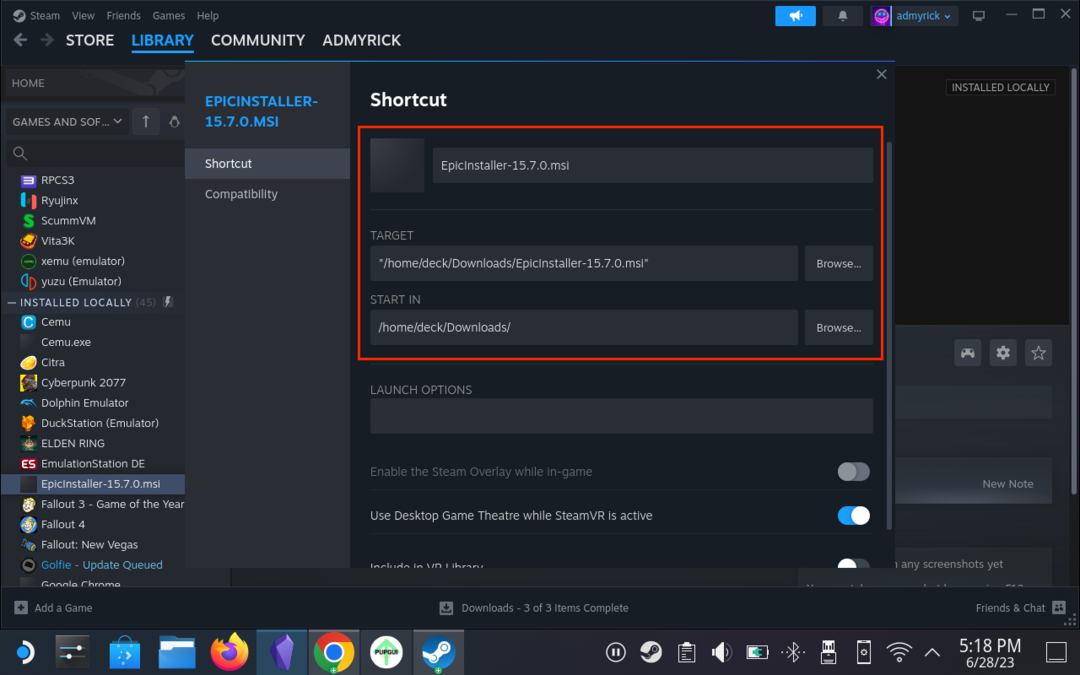
- חזור לשולחן העבודה ולחץ פעמיים על חזור למצב משחק לַחְצָן.
שנה פריסת ותצורה של הבקר עבור משגר המשחקים Epic
כעת, לאחר שהוספת את משגר המשחקים Epic ל-Steam Deck והוא נגיש מהממשק המסורתי של SteamOS, לאחר מכן צריך להתקין את המשגר בפועל. זה גם אומר שתצטרך להיכנס עם האישורים שלך ל-Epic Games, מה שדורש שימוש בפריסת בקר שונה כדי להתממשק כראוי עם אפליקציית Epic Games Launcher. כך תוכל לשנות את פריסת הבקר והתצורה:
- לאחר שחזרת למצב משחק, לחץ על קִיטוֹר לחצן בצד ימין של סיפון ה-Steam שלך.
- גלול מטה ובחר סִפְרִיָה.
- להשתמש ב R1 לחצן ונווט עד ל- ללא Steam הכותרת מודגשת.
- אתר את ה-Epic Games Launcher מרשימת האפשרויות.
- סמן ובחר את ה בקר כפתור בצד ימין של החלון.
- בחלק העליון של העמוד, סמן ובחר את משטח משחק עם משטח עקיבה של ג'ויסטיק תיבה נפתחת.
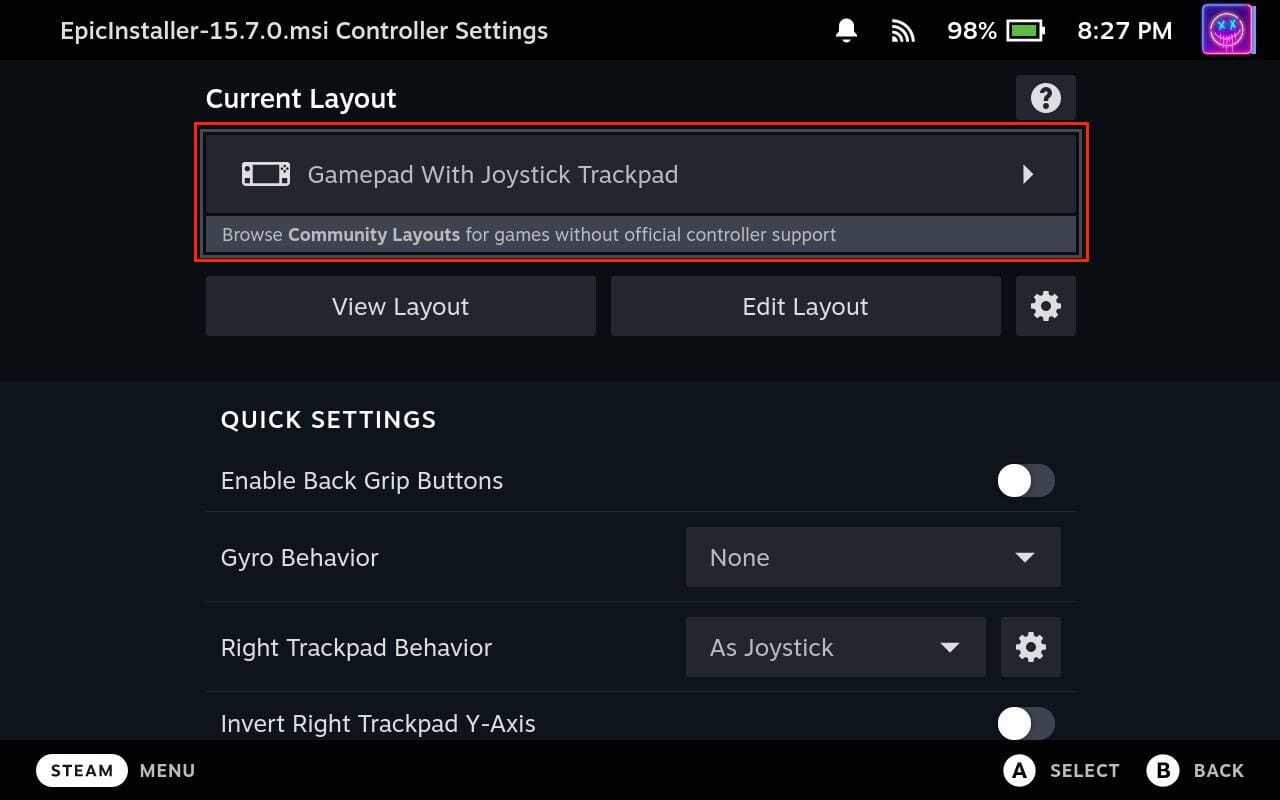
- בחר תבניות בחלק העליון של המסך.
- גלול מטה ובחר משטח משחק עם משטח עקיבה של עכבר.
- לחץ על איקס כפתור ל החל פריסה.

- סמן ובחר את ה ערוך פריסה לַחְצָן.

- גלול מטה אל משטחי עקיבה בסרגל הצד השמאלי.

- התאם אישית את הפקדים שלך באופן הבא:
- התנהגות משטח עקיבה ימין: בתור עכבר.
- R לחץ: לחץ עכבר שמאלי.
- התנהגות משטח העקיבה השמאלי: גלגל גלילה.
- פקודה בכיוון השעון: גלול גלגל למטה.
- פקודה נגד כיוון השעון: גלול גלגל למעלה.

משם, אתה יכול לחזור לדף הנחיתה הראשי של Epic Games Launcher, וללחוץ על כפתור הפעל. לאחר מכן, תצטרך רק לעקוב אחר ההוראות שעל המסך כדי להיכנס לחשבון Epic Games שלך לפני שתוכל להוריד ולהתקין משחקים כלשהם.